Всем привет! Большому количеству пользователей ПК известно то неловкое и печальное чувство, когда в самый неподходящий момент пропадает некая важная информация, которая хранилась на жестком диске либо на каком-то другом носителе информации.
Одно дело, если утраченная информация была не так важна для нас: фильмы, скачанные с интернета, музыка, игры, картинки, программы. Но другое дело, если эта информация была уникальна в своём роде, к примеру, это были ваши семейные фотографии, домашнее семейное видео (свадьбы, дни рождения или заснятые некие другие торжества из вашей жизни) или, те самые дипломные и курсовые работы. Вот тогда становиться совсем не весело и как говориться — на душе кошки скребут. Как альтернатива, можно использовать облачные хранилища файлов, например DropBox, OneDrive или Box для резервного копирования данных.
Но не стоит расстраиваться, ведь ещё есть шансы на восстановление удаленных данных с жесткого диска даже после форматирования, так как вся удаленная информация всё еще находиться на диске. Вы спросите как??! Всё просто, ведь при удалении была стёрта лишь служебная информация о файле и о его расположении на диске. И вот поэтому очень важно не производить запись других файлов на диск с потерянной информации. В таком случае, шанс на успешное восстановление данных с жесткого диска значительно возрастает.
Более мрачной будет картина в том случае, если на место удаленных данных была записана новая информация. Или, вариант по жестче - производилось полное форматирование с установкой свежей операционной системы. В этом случае, шансы на восстановление удаленных данных с жесткого диска после форматирования стремительно падают. Конечно, есть ряд технических моментов в строении накопителя, которые позволяют с помощью специального оборудования оживить даже 2-3 раза перезаписанную информацию.
Восстановление данных с жесткого диска
В статье Как восстановить удаленные файлы, я уже рассматривал две программы для восстановления данных с жесткого диска. Сегодня в список будут добавлены ещё два инструмента, один из которых является бесплатным.
Программа EasyRecovery Professional для восстановления удаленных данных
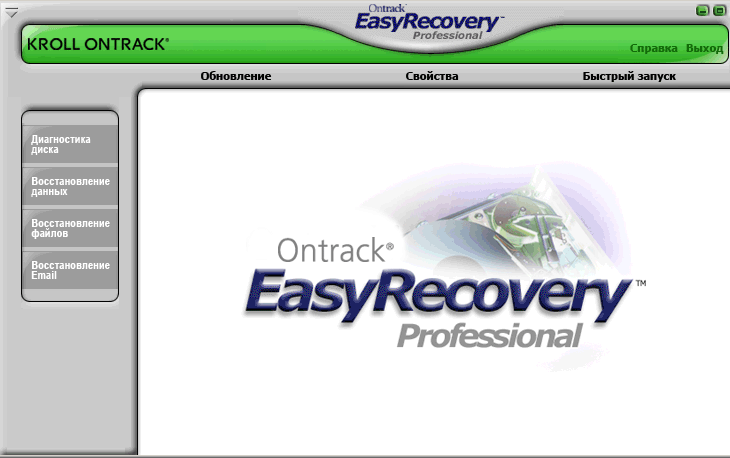
Главное окно программы для восстановления удаленных данных - EasyRecovery Professional
Главное окно программы восстановления удаленных данных с компьютера EasyRecovery Professional является очень простым, и позволяет быстро разобраться в возможностях инструмента даже новичку. К основным возможностям можно перейти из вкладок левого меню:
- Диагностика диска – содержит набор утилит для диагностики параметров накопителя, поиск аппаратных проблем и так далее.
- Восстановление данных – тут есть несколько функций, которые позволяют восстановить удаленные данные после форматирования, из носителя с неизвестной файловой системой и так далее.
- Восстановление файлов – в данном разделе представлены утилиты для восстановления документов от Microsoft Office (Word, Excel, Access или PowerPoint), или поврежденных Zip архивов.
- Восстановление Email – собственно, восстановление поврежденных файлов из Outlook.
Давайте разберём отдельно каждый раздел.
Диагностика диска
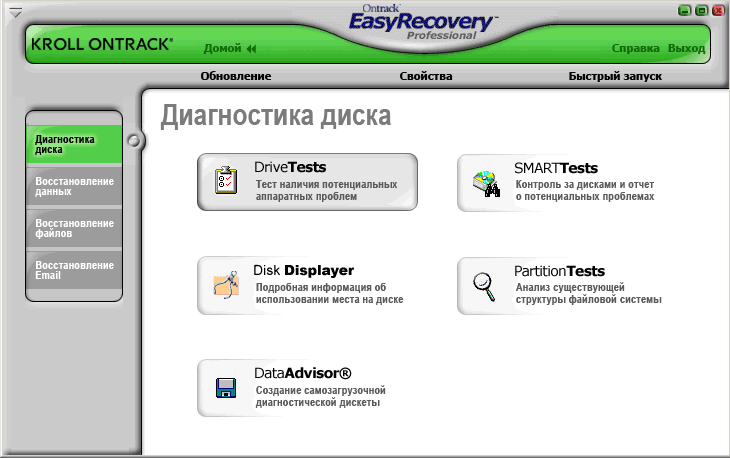
Drive Tests – в данном случае, диагностике подвергается весь накопитель, а не его отдельные разделы. Можно выбрать как быстрый анализ, так и более глубокий, который займёт длительное время. По сути, происходит поиск битых секторов и других неисправностей. После окончания проверки, будет показан отчет, который можно сохранить. Как вариант, можно воспользоваться более серьезными инструментами оптимизации и анализа компонентов компьютера.
Disk Displayer – позволяет получить детальную информацию о размере доступного пространства не только для носителя, но и для каждого каталога. В данном случае, анализ производится для каждого раздела. В этом же окне можно перейти к базовым функциям операционной системы: установка и удаление программ, очистка диска и так далее.
Smart Test – как и с DriveTests, тут происходит анализ всего накопителя, а не отдельных разделов. Происходит считывание из контроллера диска соответствующих технологии SMART параметров (порогов) и предупреждение о возможных проблемах с ним (только для современных дисков). Имеются на выбор три варианта проверки – вывод состояния, короткий и расширенный тест.
Partition Tests – после выбора всех или отдельного раздела диска, программа EasyRecovery Professional позволит произвести анализ файловой структуры носителя. Фактически, в данном случае происходит стандартная проверка разделов на предмет ошибок в файловой системе.
Кроме всего прочего, имеется возможность создать самозагрузочную диагностическую дискету. Процесс анализа отображается в виде полосы на круге внизу окна.
Восстановление данных
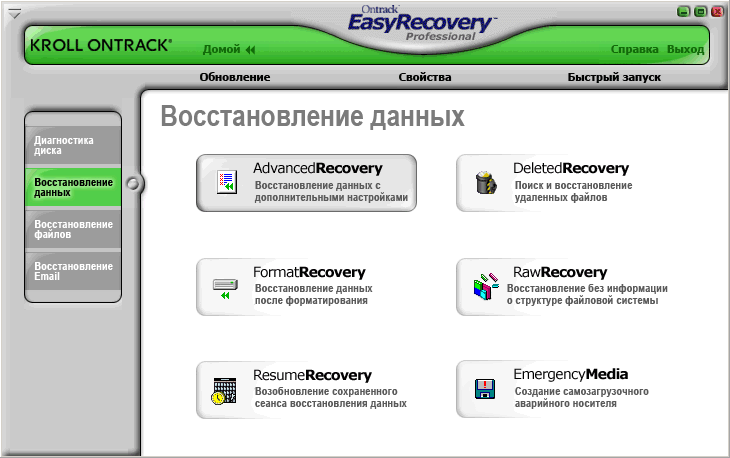
Данный раздел очень полезный для новичков, поскольку позволяет выбрать утилиту с готовыми параметрами для восстановления данных с жесткого диска даже после его форматирования.
- Advanced Recovery – в данном случае можно указать более точные параметры для анализа и последующего восстановления данных: размер раздела, файловая система, базовый или глубокий анализ и параметры восстановления (атрибуты, размер и так далее).
- Deleted Recovery – по сути, инструмент предназначения для восстановления данных жесткого диска с возможностью указания маски поиска или готовых типов файлов. Можно производить как базовый, так и глубокий анализ разделов для восстановления с них данных.
- Format Recovery – данная утилита удобна в тех случаях, если производилось форматирование жесткого диска и нужно восстановить данные. Плюс, если файловая система менялась, то можно выбрать тип предыдущей файловой системы, которая использовалась до форматирования.
- Raw Recovery – идеальный вариант для случаев, когда произошло повреждение файловой системы. Тут можно отметить галочками нужные типы данных для их поиска и восстановления. Помимо выбора типов, можно дополнительно добавить собственные форматы с указанием нужных параметров. Однако, последнее более актуально для опытных пользователей.
В этом разделе имеется возможность возобновить ранее сохраненный процесс восстановления или создать самозагрузочный аварийный носитель (дискету или оптический диск).
Восстановление файлов
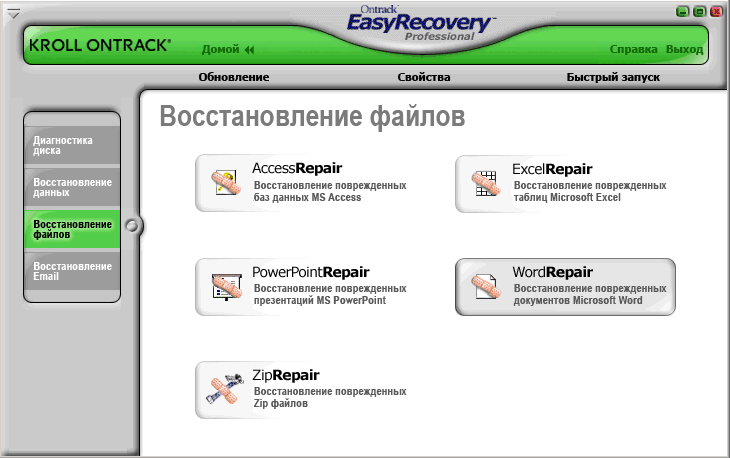
Как было уже сказано, данный раздел специализируется на восстановлении структуры поврежденных данных пакета Microsoft Office или Zip архивов. По сути, нужно просто выбрать документ, который является поврежденным, и программа попробует восстановить его структуру. Можно выбрать один ли несколько документов. Сказанное относится и к последнему разделу, которые производит манипуляции с документами Outlook.
Pandora Recovery – бесплатная программа для восстановления данных с жесткого диска или карты памяти
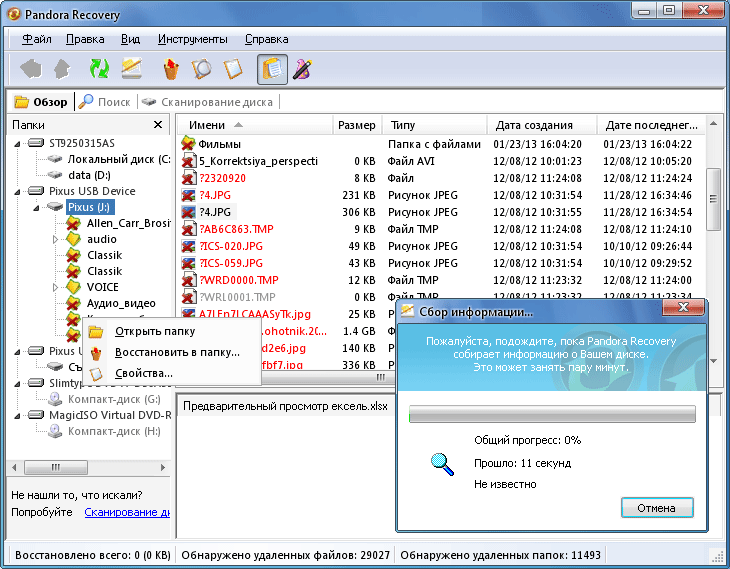
Главное окно программы Pandora Recovery после сканирования накопителя
Pandora Recovery является эффективным инструментом, задачей которого является поиск и восстановление удаленных данных с жестких дисков или карт памяти с файловой системой FAT\NTFS, или любых внешних накопителей и оптических дисков.
С помощью Pandora Recovery легко восстановить удаленные фото, видео, документы и другие данные, которые по невнимательности были удалены, даже по прошествии длительного срока - при условии, конечно, что они не были переписаны другими данными.
На первом этапе своей работы программа Pandora Recovery сканирует выбранный жесткий диск (накопитель), создавая список существующих и удаленных данных (файлов\папок). После завершения процесса сканирования, можно свободно искать и просматривать собранные таким образом данные. В случае, когда мы имеем какие-то сведения о данных для восстановления (название, размер, дата создания или последнего доступа к файлу), программа позволяет автоматически обнаружить файлы с выбранными параметрами - одновременно информируя пользователя о степени изменения.
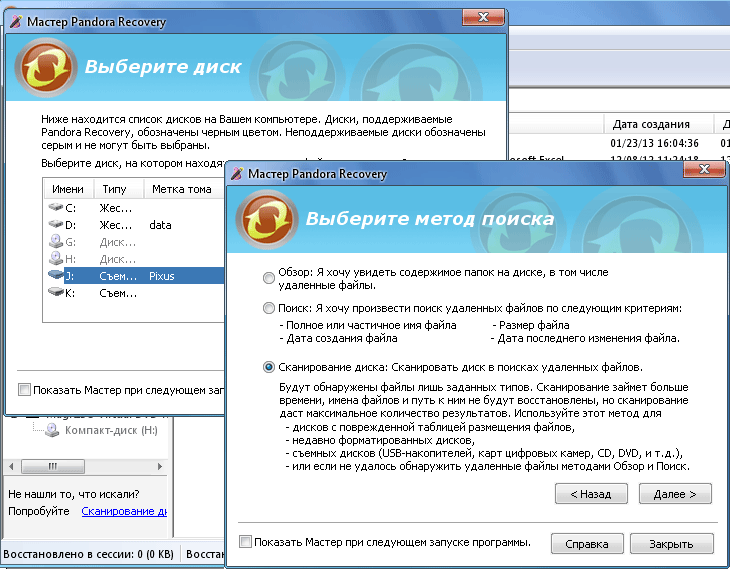
Использование Мастера для восстановления удаленных данных в программе Pandora Recovery
После запуска программы восстановления данных с жесткого диска Pandora Recovery, появится диалоговое окно, в правой стороне будет находиться список накопителей (флэшки, оптические и жесткие диски и так далее). Нажав на интересующий нас раздел, программа автоматически произведет анализ, после которого в правом окне отобразится список имеющихся и удаленных файлов. Верхнее меню позволяет задать параметры отображения, так, можно сразу увидеть только удаленные данные.
Спасибо за внимание. Автор блога Владимир Баталий
